Una nueva actualización ha salido en Steam y esta te permite hacer grabaciones de tus juegos favoritos. Si quieres guardar partidas, grabarlas para editarlas y subirlas a plataformas como YouTube o algo más, ahora podrás hacerlo. Desde esta plataforma de venta de videojuegos, podrás grabar cualquier juego desde Steam sin problemas. Incluso, si no tienes juegos que sean de Steam, también podrás grabarlos de una forma sencilla.

Puntos Clave:
- Steam es una de las grandes plataformas que permite a los usuarios comprar y descargar videojuegos de diferentes tipos, categorías y tamaños.
- Cuenta con grandes funcionalidades para quienes hacen contenido con videojuegos, quienes quieren crear comunidades o simplemente divertirse con amistades.
Tabla de Contenidos
Sin duda alguna, ahora podrás hacer las grabaciones, clips y demás elementos de vídeo que quieras con tu ordenador desde esta plataforma. Además, un editor de vídeo realmente capacitado para hacer todos los ajustes que quieras desde la interfaz y su muestra beta. Si no sabes cómo activar esta función y cómo usarla, te mostramos una guía con todos los pasos a seguir para conseguirlo.
Aprende a activar la nueva función beta de grabación de juegos en Steam (Haz un vídeo del juego que quieras con esta actualización)
Esta opción para grabar partidas ya se encuentra en su versión beta dentro de Steam para PC, para que los usuarios la usen. Pueden grabar en segundo plano y funcionar de buena manera, siempre que actives cada parámetro de forma adecuada. Esta nueva funcionalidad forma parte de un grupo de actualizaciones que están disponible en este 2024. Si quieres activar automáticamente esto para grabar y recortar tus partidas, sigue estos pasos:
- Abra steam en su ordenador con los datos de su cuenta.
- Presione sobre Steam en la esquina superior izquierda y acceda a los Parámetros de la cuenta.
.jpg)
- En el menú de la izquierda, busque la opción de Interfaz.
.jpg)
- Busque la sección Participación en la beta del cliente y escoja la opción Steam Beta Update.
.jpg)
- Reinicie su cuenta de Steam para activar esta nueva función.
.jpg)
Con esta configuración se podrá descargar e instalar el archivo del paquete que tiene esta beta. Ya podrás capturar el juego que quieras en cualquier pestaña sin necesidad de programas adicionales, algún software o consolas profesionales. Es una forma de integrar a los jugadores una posibilidad de grabar y exportar sus partidas a la plataforma que quieran y mostrarse como jugador.
Comienza a configurar la grabación de juegos de Steam que se acaba de anunciar en esta plataforma de venta de videojuego
Ahora que sabes activar esta función para grabar dentro de la tienda, es momento de configurar cada ventaja que ofrece. Para esto, es necesario conocer todo lo que se ha anunciado esta nueva funcionalidad que permitirá grabar, editar y configurar sesiones de juego completo. Para hacerlo manualmente, debes seguir y estos pasos que te darán un acceso directo a la novedad de Steam:
- Ve al apartado de Parámetros desde el panel inicial de Steam.
.jpg)
- Busca en el menú lateral la pestaña de Grabación de partidas y accede.
.jpg)
- Activa la opción de grabar para que almacene hasta 120 minutos de vídeo.
.jpg)
- Comienza a configurar a tu gusto todas las opciones que tiene, como calidad, tiempo, carpeta de almacenamiento, teclas de acceso directo y permisos de grabación, audio y micrófono.
.jpg)
Con esta acción de soporte podrás activar de manera automática todas las funciones que ofrece. Podrás ajustar cualquier atajo de teclas y disfrutar tus juegos sin que se pierdan los momentos más interesantes de ellas. Incluso desde Steam podrás ajustar tu Steam Deck para que funcione naturalmente con tus juegos favoritos, ya sea Fortnite, Elden Ring, Shadow Of the Erdtree o cualquier otro game disponible.
¿Cuál es la forma de usar esta opción de grabación de video de las partidas que esté jugando?
Steam ha anunciado una nueva funcionalidad, ya sabes activarlo y configurarlo, sin embargo, dónde se puede editar es la pregunta que debes tener. Así que para encontrar este apartado de la beta de Steam con el reproductor, debes seguir cada uno de los pasos que te mostraremos a continuación:
- Desde tu cuenta de Steam, en el menú superior presiona sobre Ver y busca la opción de Grabaciones y capturas.
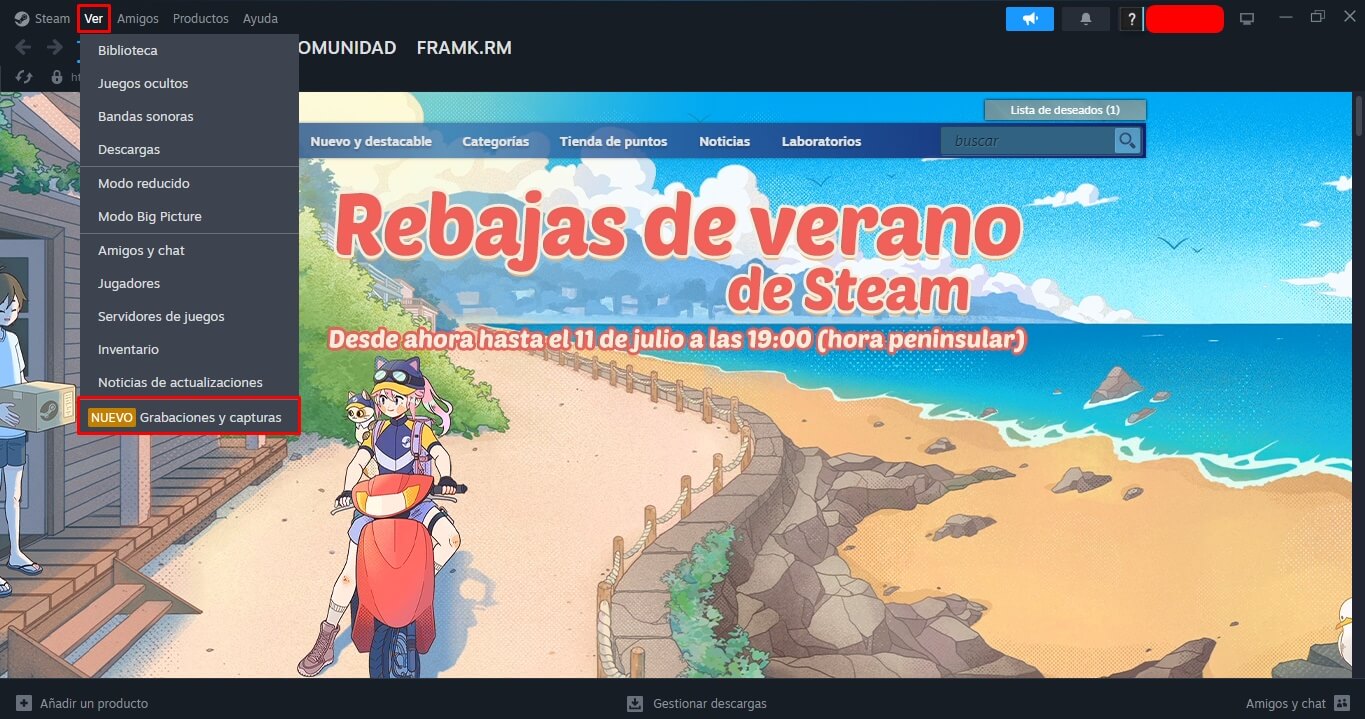
- Busca el contenido que vas a editar, ya sea desde la sección de Todos los juegos o desde la sección de Todo el contenido multimedia.
.jpg)
- Una vez abierto podrás ver una línea del tiempo sobre la que podrás hacer clips, cortes, capturas de pantalla y distintas acciones de edición de contenido.
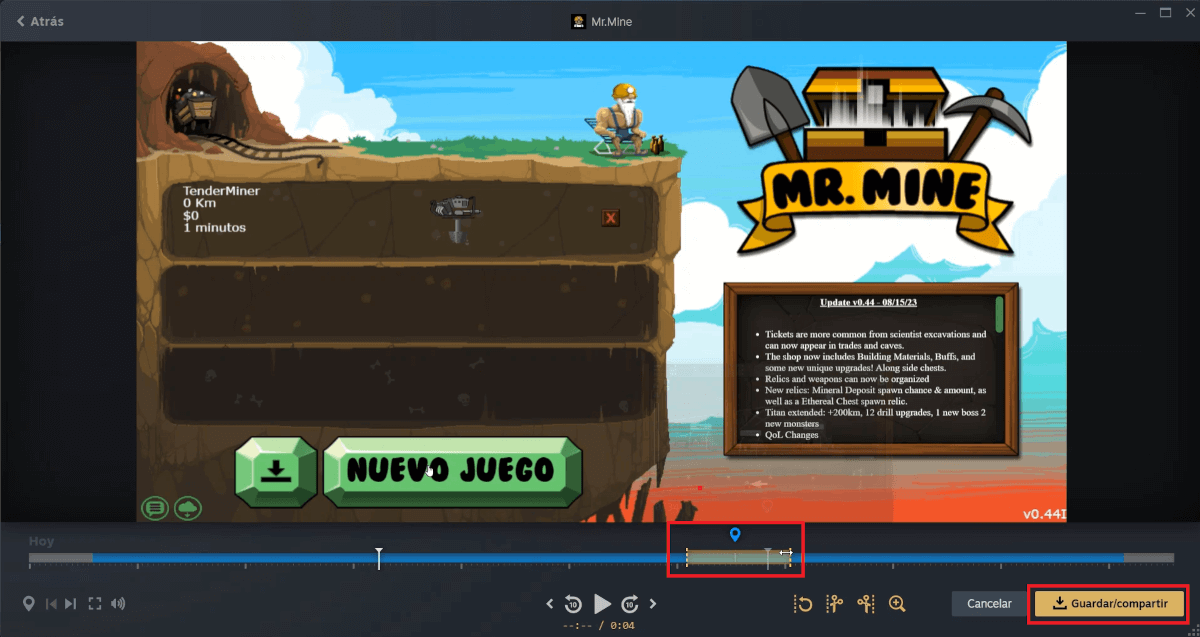
De esta manera podrás usar el reproductor de la forma en que quieras con los juegos que hayas grabado. Todo título es compatible para esta opción de grabación de partidas de Steam, incluso los de Epic Games, PlayStation y Xbox. Así que disfruta y saca provecho de esto y descarga el archivo mp4 para subir a otras plataformas.
Conclusiones personales
Sin duda, Steam se ha encargado de sacar una muy buena actualización para que todos los jugadores que quieran grabar sus partidas puedan hacerlo. Además de esto, aquellos que suben contenido a plataformas de Streaming o redes sociales podrán aprovecharla. Una interesante opción que se pone del lado del jugador para que pueda guardar esos momentos increíbles y divertidos que vive con sus partidas.
